Amour éternel

Tutorial original aquí
La imagen es original de Virginia. Puedes ver mi versión al final de esta traducción
El tutorial es una creación personal. Cualquier parecido con otro no será más que pura coincidencia.
Está estrictamente prohibida su reproducción o distribución sin el permiso por escrito de Virginia
Está realizado con el Psp 2019. Pero, Atención: Dependiendo de la versión que uses los resultados pueden diferir.
Aunque esto no es importante para hacer el tutorial
Atención_ Virginia usa los scripts Imagen-Espejo e Imagen-Voltear que no están en las versiones anteriores
(14, 15 y 16)
Clic en el banner inferior para instalar estos scripts.
Gracias a Linette (Crealine Graphics) por dar el permiso para usar su tutorial !
(Nota de traducción:Puedes encontrar una traducción de este tutorial en la sección de trucos de mi página)
Para su realización necesitarás el siguiente material
Filtros
Virginia usa la version 2.03 de Filters Unlimited
Puedes encontrar este filtro en el sitio Renée Graphisme y las explicaciones para su instalación:
Gracias a Renee por su permiso!
Otros filtros
* AAAFrames - FotoFrame
* Flaming Pear (Transline)
* Graphics plus
* L & K Site of Wonder
* Mehdi
* Toadies - Importar en los filtros Unlimited
* Unplugged Shapes - Importar en los filtros Unlimited
Guardar los filtros en la carpeta de filtros de vuestra elección
Si no sabes como importar un filtro en los filtros unlimited, clic aqui:
Clic en trucs y astuces
Tienes también traducida esta página en mi web en la sección de trucos
Mis traducciones están registradas en Twi
Material
Tubes – Tubes de decoración_ Selecciones_ Paleta de colores_Textura
Tubes
El tube de la mujer es de, Paulina Designs, el sitio ya no está activo.
Paisaje de Montana Kate, del grupo Creative for fun, que ya no está active.
Los tubes de decoración son creaciones personales de Virginia
Elementos de scrap
Dark Yarrow (Fallen angel)
Vaybs
(Algunos tubes o elementos provienen de grupos de reparto de material
Si alguno de ellos no estuviera libre de derechos te agradecería me contactes
con el fin de darle el crédito correspondiente o retirarlo si es necesario)
Gracias a todos por vuestro magnífico trabajo
Está estrictamente prohibido quitar las firmas, renombrar los tubes
o redistribuirlos sin la autorización por escrito de los creadores de estos tubes.
Gracias por respetar sus condiciones de uso.
Yo heu sado una imagen de Lila y otra de autor desconocido
Si quieres puedes ayudarte de la regla para situarte en la realización del tutorial
Marcador (Arrastra con el raton)

Preparación.
Si estais listos, podemos comenzar
Abrir todos los tubes en el psp conforme los vayas necesitando. Duplicarlos (shift+D) y cerrar los originales
Colocar las selecciones en la carpeta que tengas ruteada a tu Psp.
Nota- Adaptar los valores de las sombras en función de vuestro material
Cambiar las opacidades o modos de capas en función de los colores elegidos.
La elección de colores de Virginia :
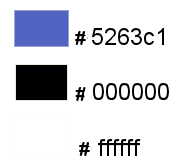 |
Paleta de materiales
Poner el color #5263c1 (azul) en Primer Plano,
Poner el color #00000 (negro) en Segundo Plano.
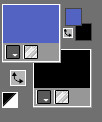
En la Paleta de materiales,
Abrir la ventana de configuración del Primer Plano
Pestaña de gradientes
Preparar un gradiente Primero_ Segundo Plano_ (Corel_06_029)
Estilo_ Reflejos Repeticiones_ 2 Invertido_ Seleccionado
H = 80 - V = 50
Unir fuente y centro_ Seleccionado
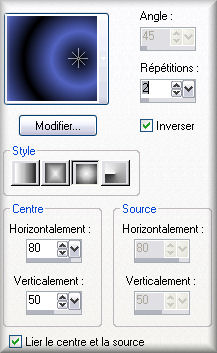
Guarda de contínuo..
Si estás listo,comencemos!
Etapa 1
Abrir una imagen transparente de 900 x 600
Bote de Pintura ![]()
Llenar vuestra nueva imagen con el gradiente.
Ajustar_ Desenfocar_ Desenfoque Gaussiano_ 15
Efectos_ Efectos de Distorsión_ Deformación
100 - -66 - 100 – 100
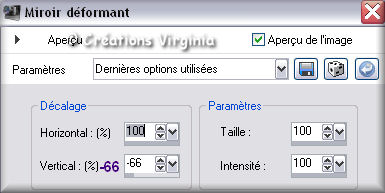
Efectos_ Efectos Geométricos_ Esfera
Elipse = seleccionado
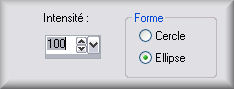
Ajustar_ Nitidez_ Enfocar más
Etapa 2
Capas_ Duplicar
Imagen_ Espejo_ Espejo Horizontal
Paleta de capas
Opacidad al 50.
Capas_ Fusionar_ Fusionar visibles
Deberías tener esto:
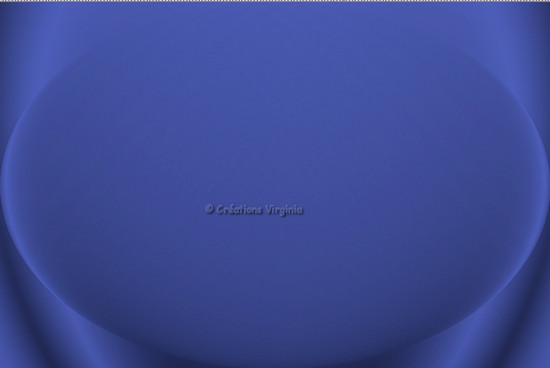
Etapa 3.
Activar la herramienta de selección_ Rectángulo_ Personalizada

Con los siguientes valores:
Izquierda= 715 - Derecha = 900 - Arriba = 33 - Abajo = 535
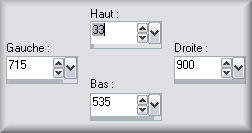
Selecciones_ Convertir selección en capa
Selecciones_ Anular selección
Etapa 4.
Paleta de materiales
Configuración del Primer Plano
Clic sobre la pestaña de Gradientes
Estilo_ Lineal Angulo_ 45º Repeticiones_ 2 Invertido_ Sin seleccionar
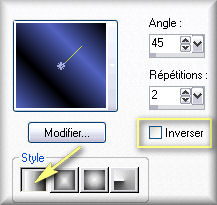
Capas_ Nueva capa de trama
Selecciones_ Cargar o guardar selección_ Cargar selección del disco
Buscar la selección: " sel_amour_eternel_vir.PspSelection "
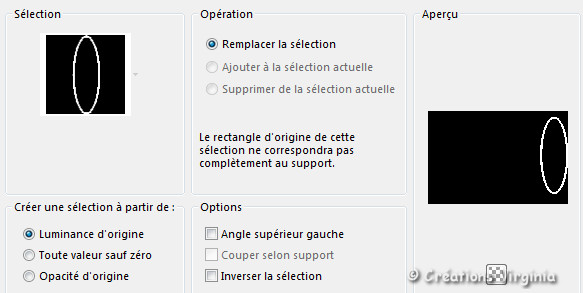
Bote de Pintura
Aplicar el gradiente en esta nueva capa
Efectos_ Efectos 3D_ Biselado interior
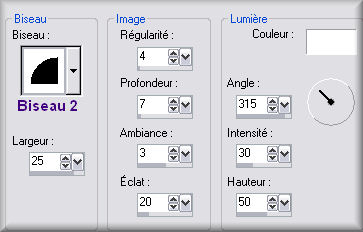
Selecciones_ Anular selección.
Paleta de capas
Clic Derecho con el ratón_ Nombra esta capa Ovalo
(Si es necesario validar presionando la tecla Enter de vuestro teclado)
Etapa 5.
Capas_ Duplicar
Imagen_ Cambiar de tamaño_ Redimensionar al 80%.
Todas las capas sin seleccionar
Efectos_ Efectos 3D_ Sombra
Sombra en nueva capa_ Seleccionado
2 - 3 - 60 - 20 / Color= Blanco
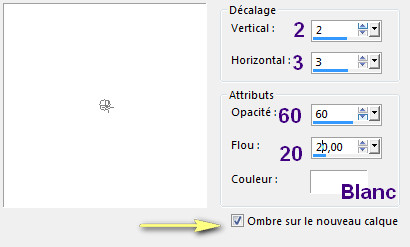
Etapa 6.
Paleta de capas
Nos quedamos sobre la capa de la sombra
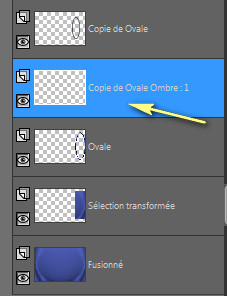
Efectos_ Efectos de Distorsión_ Viento
Hacia la derecha = seleccionado - Intensidad = 100
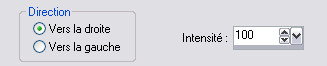
Etapa 7.
Paleta de capas
Activar la capa superior en la pila de capas_ Copia de Ovalo
Capas_ Fusionar_ Fusionar hacia abajo
Deberías tener esto:

Etapa 8.
Paleta de capas
Activar la capa Ovalo
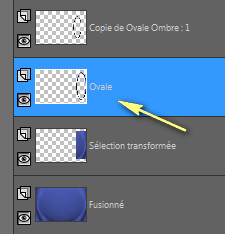
Efectos_ Efectos 3D_ Sombra
" Sombra en nueva capa_ " Seleccionado
2 - 3 - 60 - 20 / Color= Blanco
Nos quedamos sobre esta capa (Ovalo sombra 1)
Efectos_ Efectos Geométricos_ Perspectiva Horizontal
Distorsión = 25 - Repeticiones = seleccionado
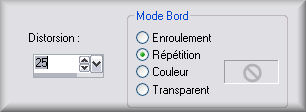
Paleta de capas
Activar la capa de arriba (Ovalo)
Capas_ Fusionar_ Fusionar hacia abajo
Deberías tener esto:
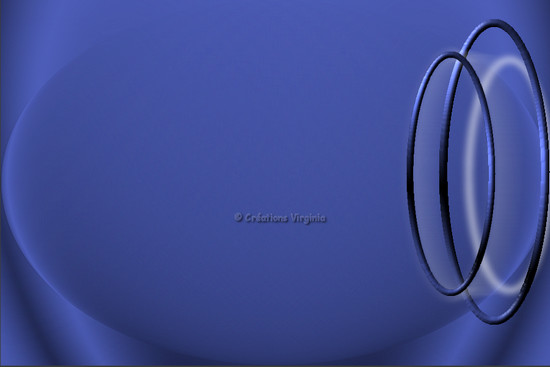
Etapa 9.
Paleta de capas
Situaros sobre la capa del fondo
Efectos_ Complementos_ L en K LandKsiteofwonders - L&K's - Zitah
Valores por defecto
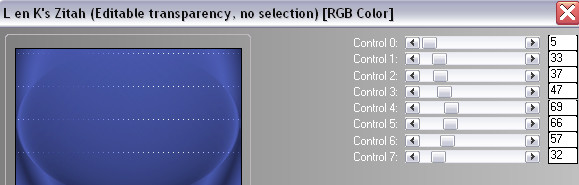
Efectos_ Complementos_ Mehdi - Sorting Tiles
Block-range = 0-50 - Elegir 20 / Seleccionar_ Diamonds "up"
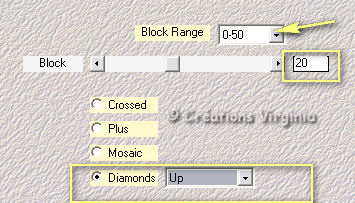
Efectos_ Complementos_ Graphics Plus - Cross Shadows
Configuración = 35 - 197 - 11 - 128 - 62 - 201 - 31 – 33
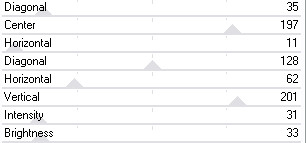
Ajustar_ Nitidez_ Enfocar más.
Etapa 10.
Paleta de capas
Activar la capa de arriba_ Selección convertida
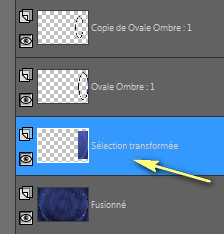
Efectos_ Complementos_ Filters Unlimited - Unplugged Shapes - 45 Degree Rectangle
Configuración :
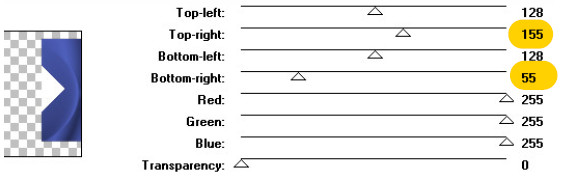
Efectos_ Efectos de Distorsión_ Pixelar
383 - 2 – Simétrico_ Sin seleccionar
![]()
Tendrás esto:

Etapa 11.
Hacer 2 veces:
Ajustar_ Desenfocar_ Desenfoque Gaussiano
(Valor guardado en la memoria)
Paleta de capas
Capas_ Modo de capas_ " Luminosidad Heredada"
Etapa 12.
Nos quedamos sobre la capa Selección convertida
Abrir el tube " amour_eternel_deco01_vir.pspimage"
(si es necesario colorearlo)
Edición_ Copiar
Regresar a vuestro trabajo
Edición_ Pegar como nueva capa.
(La capa está en su sitio)
Efectos_ Efectos 3D_ Sombra
Deseleccionar_ "Sombra en nueva capa_ "
2 - 3 - 60 - 20 / Color= Negro
Deberías tener esto:
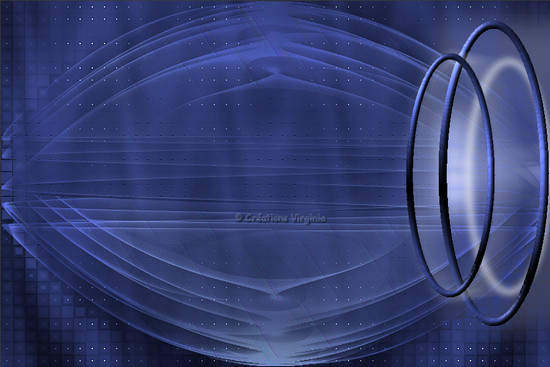
Etapa 13.
Paleta de capas
Activar la capa del fondo_ Fusionada
Abrir el tube " amour_eternel_deco02.pspimage"
Edición_ Copiar
Regresar a vuestro trabajo
Edición_ Pegar como nueva capa.
Efectos_ Efectos 3D_ Sombra
(Valores en la memoria).
Etapa 14
Abrir el tube " MKM JUNE 2012 WOLF SERIES_1_T3.pspimage " (luna)
Imagen_ Cambiar de tamaño_ Redimensionar al 75 %.
(Si es necesario colorearlo)
Edición_ Copiar
Regresar a vuestro trabajo
Edición_ Pegar como nueva capa.
Efectos_ Efectos de la Imagen_ Desplazamiento
Horizontal = 25 / Vertical = 30 / Perso = seleccionado / Transparente = seleccionado.
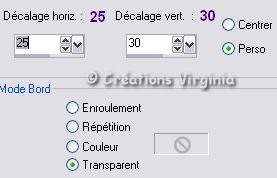
Paleta de capas
Capas_ Modo de capas_ " Luminosidad Heredada"
Opacidad al 88.
Etapa 15
Paleta de capas
Activar la capa superior en la pila de capas.
Abrir el tube " FUN_341_JAN09.pspimage" (tumba)
Imagen_ Cambiar de tamaño_ Redimensionar al 80 %.
Edición_ Copiar
Regresar a vuestro trabajo
Edición_ Pegar como nueva capa
Activar la herramienta de selección_ K_ Modo Escala ![]()
En la barra superior elegir los valores indicados en Posición:
Horizontal (322) y Vertical (295).
Presionar la tecla M, o cualquier otra, para quitar la herramienta de selección.
Paleta de capas
Capas_ Modo de capas_ " Luminosidad Heredada"
Efectos_ Efectos 3D_ Sombra
3 - 2 - 40 - 40 / Color= Negro
Etapa 16
Paleta de materiales
Configuración de Segundo Plano = Blanco
(Esto modifica el gradiente de Primer Plano, está bien)
Imagen_ Agregar bordes_ Simétrico 22 pixels / Color= blanco
Imagen_ Agregar bordes_ Simétrico 1 Pixel – Color Negro
Imagen_ Agregar bordes_ Simétrico 38 Pixels / Color= blanco
Activar la varita mágica_
Seleccionar el borde blanco
Bote de Pintura
Aplicar el gradiente en la selección
Efectos_ Complementos_ Flaming pear - Transline
Efectos_ Complementos_ Filters Unlimited - Toadies - What are you ?
Configuración :
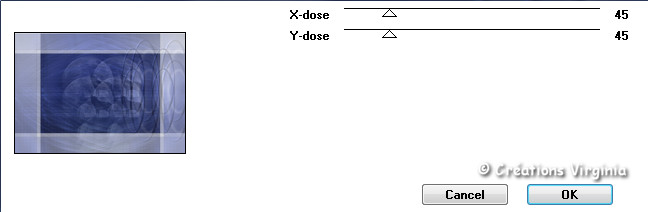
Selecciones_ Invertir
Efectos_ Efectos 3D_ Sombra
3 -2 - 50 - 20 / Color= Negro
Repetir este efecto con Vertical_ -3 y Horizontal_ 2.
Selecciones_ Anular selección.
Etapa 17
Imagen_ Agregar bordes_ Simétrico 1 Pixel – Color Negro
Imagen_ Agregar bordes_ Simétrico 28 pixels / Color= Primer Plano_ Azul
Seleccionar el borde azul
Efectos_ Complementos_ Filters Unlimited - VM Instant Art - Spider Web
Configuración : 51 - 187 – 42
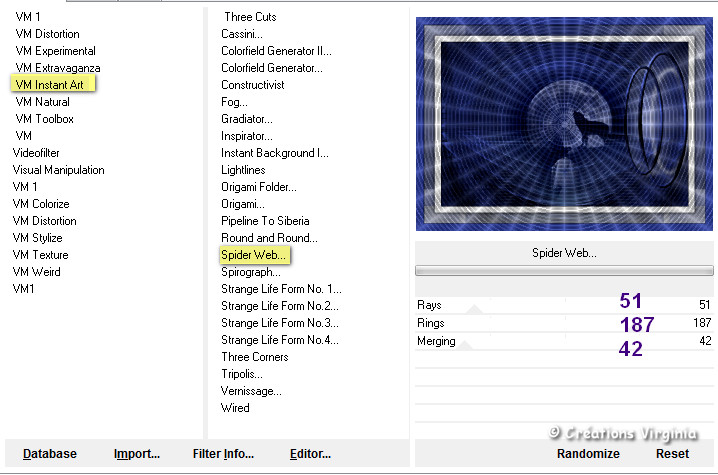
Ajustar_ Desenfocar_ Desenfoque Radial
Configuración :
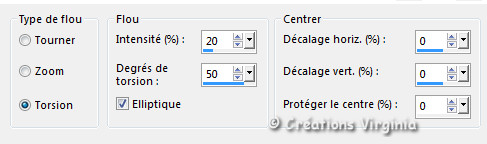
Efectos_ Complementos_ AAA Frames - FotoFrame
Width = 22
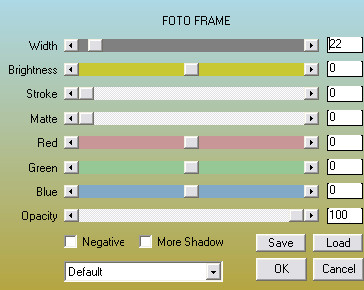
Selecciones_ Invertir
Efectos_ Efectos 3D_ Recortar
Configuración :

Selecciones_ Anular selección.
Etapa 18
Abrir el tube " PaulinadesignMistedGW2010©.pspimage " (mujer)
Imagen_ Cambiar de tamaño_ Redimensionar al 75%.
Edición_ Copiar
Regresar a vuestro trabajo
Edición_ Pegar como nueva capa.
Activar la herramienta de selección_ K_ Modo Escala
En la barra superior elegir los valores indicados en Posición:
Horizontal (40) y Vertical (120).
Presionar la tecla M, o cualquier otra, para quitar la herramienta de selección.
Paleta de capas
Capas_ Modo de capas_ " Luminosidad"
Opacidad al 85.
Efectos_ Efectos 3D_ Sombra
-4 - 4 - 50 - 30 / Color= Negro
Etapa 19
Abrir el tube " Dreamland Designs_charmed_raven.png " (cuervo)
Imagen_ Cambiar de tamaño_ Redimensionar al 30 %
Ajustar_ Nitidez_ Enfocar
Edición_ Copiar
Regresar a vuestro trabajo
Edición_ Pegar como nueva capa.
Colocar a la derecha
Ver captura
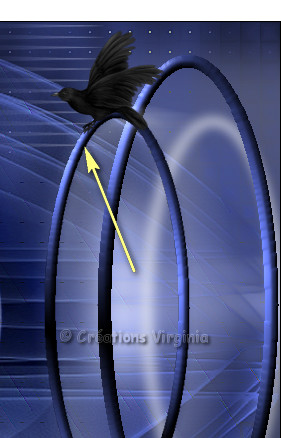
Efectos_ Efectos 3D_ Sombra
8 - 5 - 50 - 20 / Color= Negro
Etapa 20
Abrir el tube " ian_somerhalder_02.pspimage " (hombre)
Imagen_ Cambiar de tamaño_ Redimensionar al 40 %
Edición_ Copiar
Regresar a vuestro trabajo
Edición_ Pegar como nueva capa.
Outil Sélectionner
En la barra superior elegir los valores indicados en Posición:
Horizontal (870) et Vertical (242).
Presionar la tecla M, o cualquier otra, para quitar la herramienta de selección.
Paleta de capas
Capas_ Modo de capas_ " Luminance "
Opacidad al 65.
Efectos_ Efectos 3D_ Sombra
8 - 5 - 50 - 20 / Color= Negro
Etapa 21
Abrir el tube " element89_ks.png " (feuillage)
Imagen_ Cambiar de tamaño_ Redimensionar al 65 %
Edición_ Copiar
Regresar a vuestro trabajo
Edición_ Pegar como nueva capa.
Activar la herramienta de selección_ K_ Modo Escala
En la barra superior elegir los valores indicados en Posición:
Horizontal (687) y Vertical (479).
Presionar la tecla M, o cualquier otra, para quitar la herramienta de selección.
Efectos_ Efectos 3D_ Sombra
8 - -15 - 50 - 40 / Color= Negro
Etapa 22
Abrir el tube " Nightfall Dreams WendyP Designs el.70.pspimage " (texto)
Imagen_ Cambiar de tamaño_ Redimensionar al 50 %
Edición_ Copiar
Regresar a vuestro trabajo
Edición_ Pegar como nueva capa
Activar la herramienta de selección_ K_ Modo Escala
En la barra superior elegir los valores indicados en Posición:
Horizontal (422) y Vertical (149).
Presionar la tecla M, o cualquier otra, para quitar la herramienta de selección.
Ajustar_ Matiz y Saturación_ Colorear
Poner el valor de Matiz de vuestro color de Primer Plano
Pero disminuir el valor de Saturación
Los valores que ha usado Virginia:
Matiz = 163 - Saturacion = 65
Ajustar_ Nitidez_ Enfocar
Efectos_ Efectos 3D_ Sombra
1 - 1 - 30 - 10 / Color= Negro
(Nota_ Si has elegido otro tube de mujer puede que tengas que variar las posiciones)
Etapa 23
Abrir el tube " The_Witch_Lair_Freebie_element29.png" (flor)
Imagen_ Cambiar de tamaño_ Redimensionar al 30 %
Ajustar_ Matiz y Saturación_ Colorear
Valores en la memoria
Edición_ Copiar
Regresar a vuestro trabajo
Edición_ Pegar como nueva capa
Colocar en su sitio, en la esquina de la derecha:

Efectos_ Efectos 3D_ Sombra
3 - 2 - 60 - 30 / Color= Negro
Etapa 24
añadir vuestra firma
Capas_ Fusionar visibles
Imagen_ Agregar bordes_ Simétrico
1 Pixel - Color= Negro.
Etapa 25
Redimensionar a 950 Pixeles
(Todas las capas seleccionado)
Ajustar_ Nitidez_ Máscara de desenfoque
Configuración: 1 - 30 - 10 / Luminosidad_ Seleccionado

Guardar en formato JPG optimizado
Y con esto hemos terminado
Espero que te haya gustado este tutorial. Gracias por hacerlo
Mi versión del tutorial




